ビデオを再生できないエラー 5 を修正してビデオをスムーズに再生する方法
Google スライドには、プレゼンテーションに使用できる機能が数多く用意されています。 5 つは、好みの時間間隔を設定してスライドショーを再生できることです。コンピュータを制御しなくても、スライドは次のスライドに移動できます。ただし、スライドショーの再生中に、「ビデオを再生できません エラー XNUMX」というエラーが発生することがあります。これは、プレゼンテーションを再生しようとしているときに突然発生する可能性のある問題です。
一般に、 ビデオを再生できませんエラー 5 Google スライドではよく起こります。ただし、今後使用する一部のソフトウェアでも発生する可能性があります。問題が引き続き発生する場合は、それを修正する簡単な方法を見つけてみましょう。以下に進んでそれらを見つけてください。
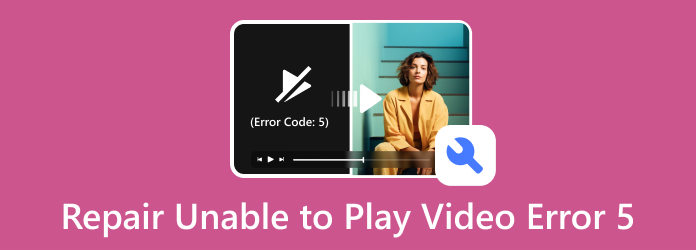
パート 1. ビデオを再生できないエラー 5 を修正する方法
Google スライドでビデオを再生できないエラー 5 が発生すると、ストレスがたまります。心配しないでください。実行できる最も簡単なトラブルシューティング方法のいくつかを以下に示します。
インターネット接続を確認する
Google スライドを使用してビデオやプレゼンテーションを再生するには、強力で安定したインターネット接続が必要です。お持ちでない場合は、エクスペリエンスに影響する軽微または重大な問題が発生する可能性があります。これには、ビデオを再生できないエラー 5 が含まれます。コンピュータを安定したインターネット接続に接続してみてください。その方法については、以下の詳細な手順を参照してください。
ステップ 1クリックしてください Wi-Fi or グローブ 右下のボタン。後で、コンピュータで利用可能なネットワークが表示されます。強力なインターネット接続が含まれていると思われる Wi-Fi ネットワークを見つけます。その後、 お問合せ
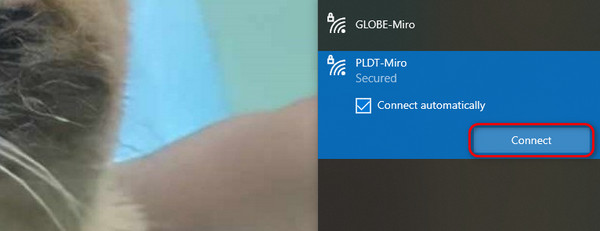
ステップ 2ネットワークは正しいパスワードを要求します。この場合、ネットワークに正常に接続されます。後で、 Next ボタンをクリックしてプロセスを完了します。数秒間ロードされます。完了すると、高速インターネット接続でネットワークの使用を楽しむことができます。
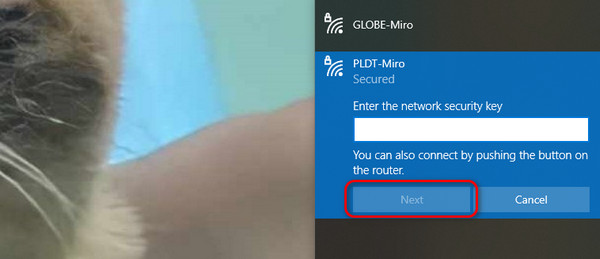
ブラウザのキャッシュと Cookie をクリアする
キャッシュは、Web ページやその他のプログラムの読み込みを高速化するのに役立ちます。これらはコンピュータに保存される一時的なデータです。これらのキャッシュは、スムーズなブラウジングに役立ちます。ただし、それらが多すぎると、コンピューターに問題が発生する可能性があります。遅延、クラッシュ、ビデオを再生できないエラー 5 が発生するものもあります。良い点は、これらの一時データを設定でクリアできることです。方法を学ぶ必要がある場合は、以下の詳細な手順を参照してください。 Chrome が Web ブラウザの例になります。
ステップ 1コンピュータで Web ブラウザを開きます。その後、 XNUMXつのドット 右上のボタン。ドロップダウン オプションが画面に表示されます。を選択してください 設定 ボタン。別の Web ページが開きます。左側には、一連のオプションも表示されます。を選択してください プライバシーとセキュリティ
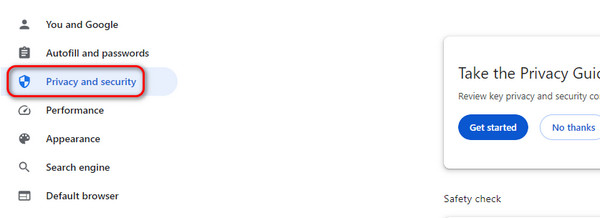
ステップ 2機能の関連設定は右側に掲載されます。を選択してください 閲覧履歴データの消去 ボタンを最初のオプションとして選択します。ダイアログがポップアップ表示されます。クリックするだけです。 データの消去 ボタン。キャッシュと Cookie はすべて後で削除されます。
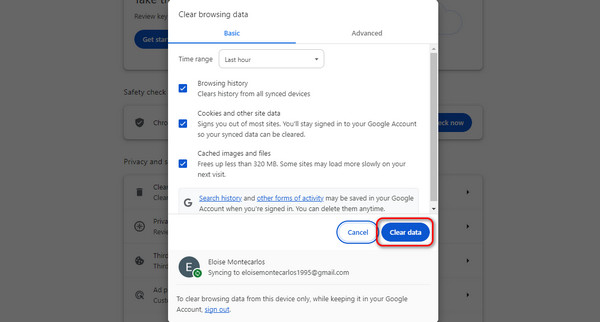
ブラウザ拡張機能を削除する
ブラウザ拡張機能は、拡張機能と呼ばれるブラウジングに使用できる追加機能を提供します。これらを使用すると、ブラウジング体験がよりスムーズになります。ただし、コンピュータ上のストレージ領域を消費します。これにより、Web ブラウザーに特定の問題が発生します。良いニュースは、それらを削除できることです。それを実行する方法については、以下の詳細な手順を真似してください。
ステップ 1クリック XNUMXつのドット 上部のボタン。その後、 をクリックしてください。 拡張 ボタン。 後で、 拡張機能の管理 右のボタン。
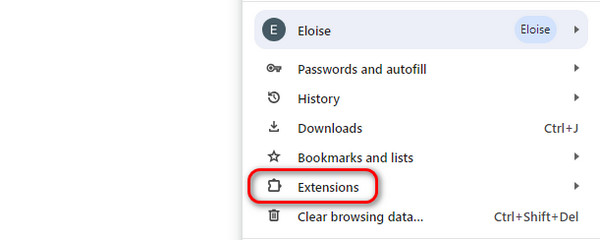
ステップ 2拡張機能のリストが画面に表示されます。削除する拡張機能を選択してください。これを行うには、 削除します
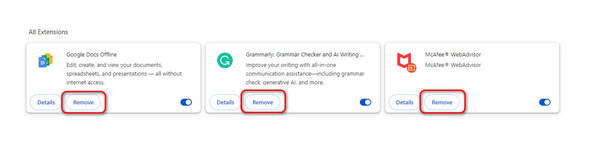
パート 2. ボーナス: 破損したビデオを修復する方法
動画が再生されない理由はさまざまです。よくある問題の 1 つは破損です。動画でこの問題が発生している場合は、次の方法を使用してください。 Tipard FixMP4 ビデオ修復。破損したビデオだけでなく、ダウンロード、変換、転送中のエラーにより再生できないビデオや破損したビデオも修復できます。このソフトウェアが際立っているのは、損傷がどれほど深刻であってもビデオを修復できることです。このプログラムは、修復された痕跡を残さずにビデオを元の品質に戻すことができます。
さらに、このツールがビデオをどのように修正するかを決定できます。このツールでは、サンプル ビデオをアップロードする必要があります。このソフトを使うととても便利です!このツールを使用する場合は、以下の詳細な手順を参照してください。
ステップ 1Tipard FixMP4 プログラムをコンピュータにダウンロードしてください。 Mac または Windows オペレーティング システム用に入手できます。
ステップ 2ツールのメインインターフェイスが表示されたら、修正したいビデオを追加します。左側にインポートしてください プラス ボタン。一方、サンプルビデオを プラス 右のボタン。
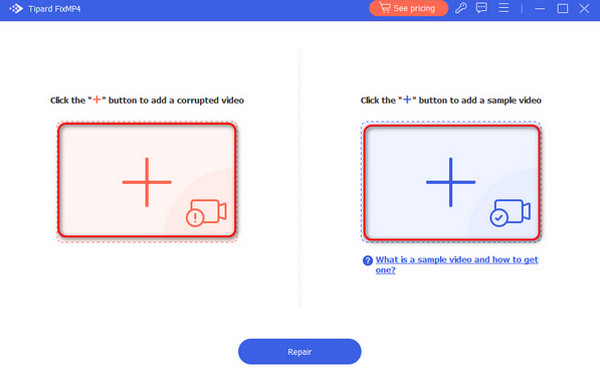
ステップ 3アップロード後、動画の情報が表示されます。これには、サイズ、解像度、エンコーダーなどが含まれます。さらに、上部にはビデオのファイル形式も表示されます。後ほど、を選択してください 修理 下部にあるボタン。プログラムは数秒間ロードされ、破損したビデオを修復します。
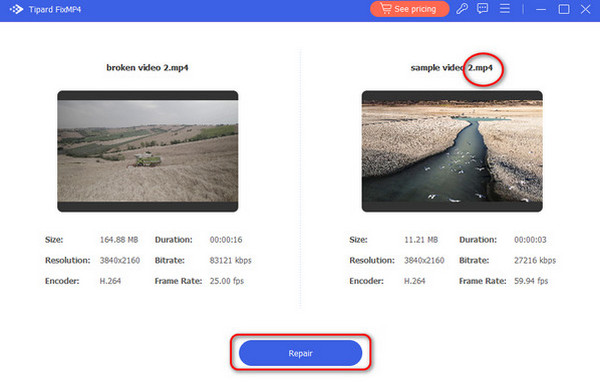
ステップ 4修正されたビデオのプレビューは、次のインターフェイスに表示されます。 「プレビュー」ボタンをクリックして表示します。ただし、ビデオを保存したい場合は、 Save 右下のボタンをクリックします。
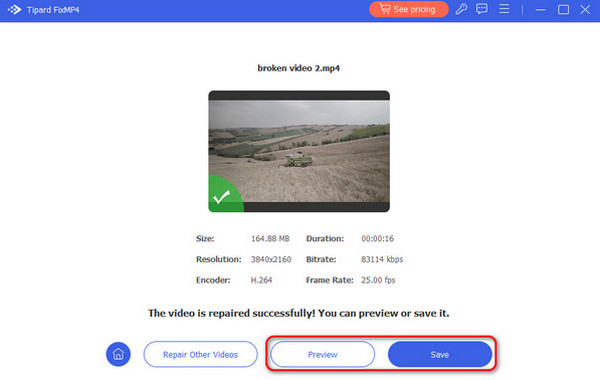
拡張読書:
ビデオを再生できない: ビデオ エラー コード 5xc0 を修正する 1010103 つの方法
このビデオファイルを再生できないエラーコード232011を修正する方法
パート 3.ビデオを再生できないエラー 5 を修正する方法に関するよくある質問
ビデオ再生時のエラー 5 とは何ですか?
ビデオ再生時のエラー 5 は、ビデオとの共有リンクが承認されていない場合に発生します。 Google には、他人のファイルを見たい場合に所有者のアクセスを必要とする機能があります。その場合は、ビデオの所有者にアクセスを許可することを伝えてください。
Google スライドで「ビデオを再生できません」というエラーが表示されるのはなぜですか?
この投稿で説明した理由以外に、コーデックの問題も原因の 1 つです。プログラムには、ビデオに必要なコーデックが不足している可能性があります。その場合は、プレゼンテーションで使用するすべてのファイルがプログラムでサポートされていることを確認してください。そうしないと、ビデオを再生できません。
私のビデオが再生できないのはなぜですか?
理由は複雑です。破損したビデオ ファイル、互換性のないビデオ コーデック、不十分なシステム リソース、ソフトウェアのバグ、インターネット接続、デバイスの互換性、許可/制限、ファイルの整合性などが考えられます。
まとめ
結論として、Google スライドは、ビデオを再生できないエラー 5 が発生する最も一般的なプラットフォームの XNUMX つです。このエラー コードは、ビデオを再生できるさまざまなプラットフォームでも発生します。この記事では、何も心配する必要はありません。簡単に学べる方法で構成されています ビデオを再生できないエラー5を修正する方法。主要なビデオ修復ソフトウェアである Tipard FixMP4 も含まれています。







